maya重建曲线的操作教程
时间:2022-10-26 17:32
最近有一些在使用maya的用户们,问小编其中是怎样重建曲线的?下文这篇教程就描述了maya重建曲线的具体操作流程。
maya重建曲线的操作教程

1、首先打开maya
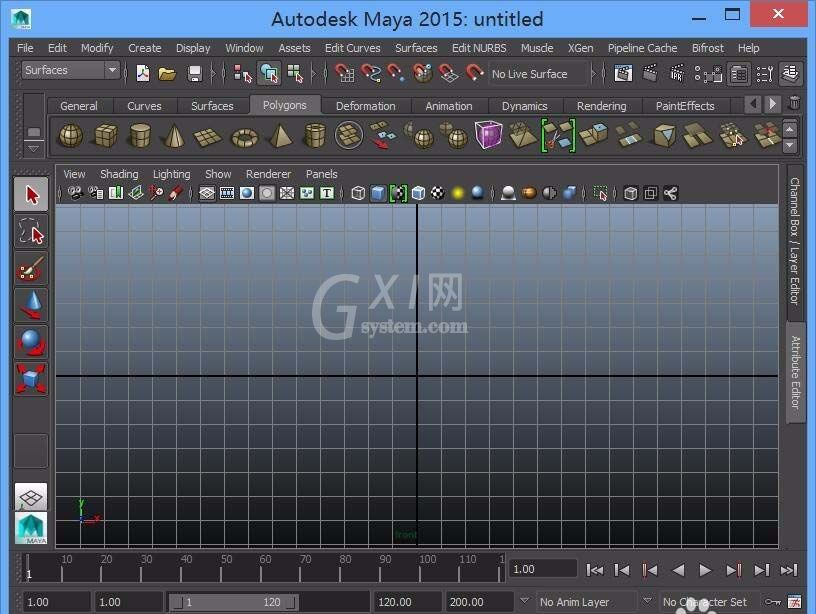
2、在菜单中找到create菜单
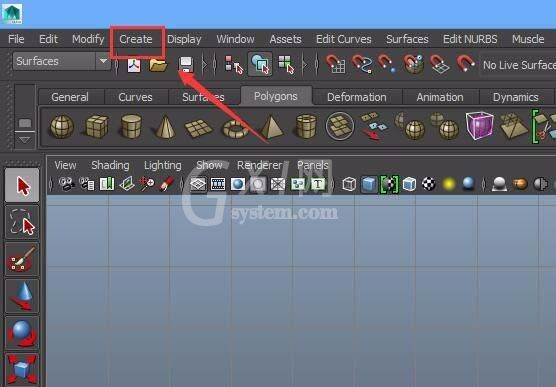
3、点击create菜单后再在其子级菜单中找到CV curves tool选项,
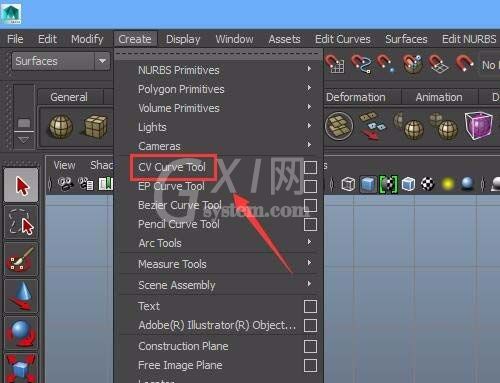
4、选择CV curves tool选项在前视图里创建一段线,
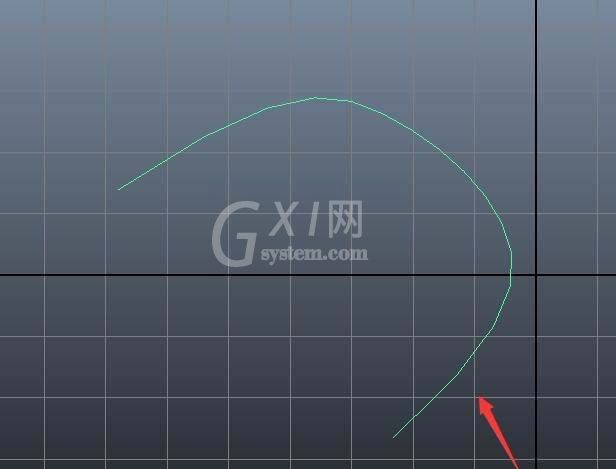
5、选择绘制的线再在edit curves菜单那找到rebuild curve选项,
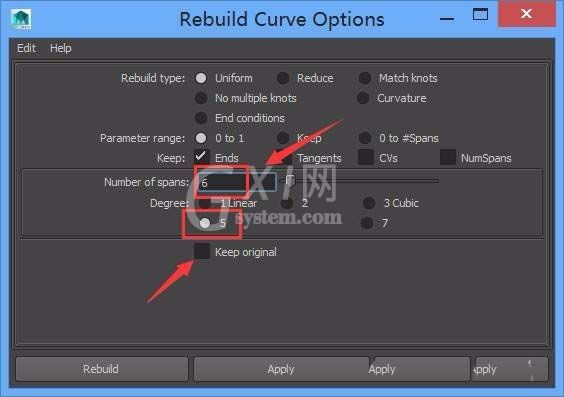
6、点击rebuild curve选项在弹出的对话框内设置参数如图:
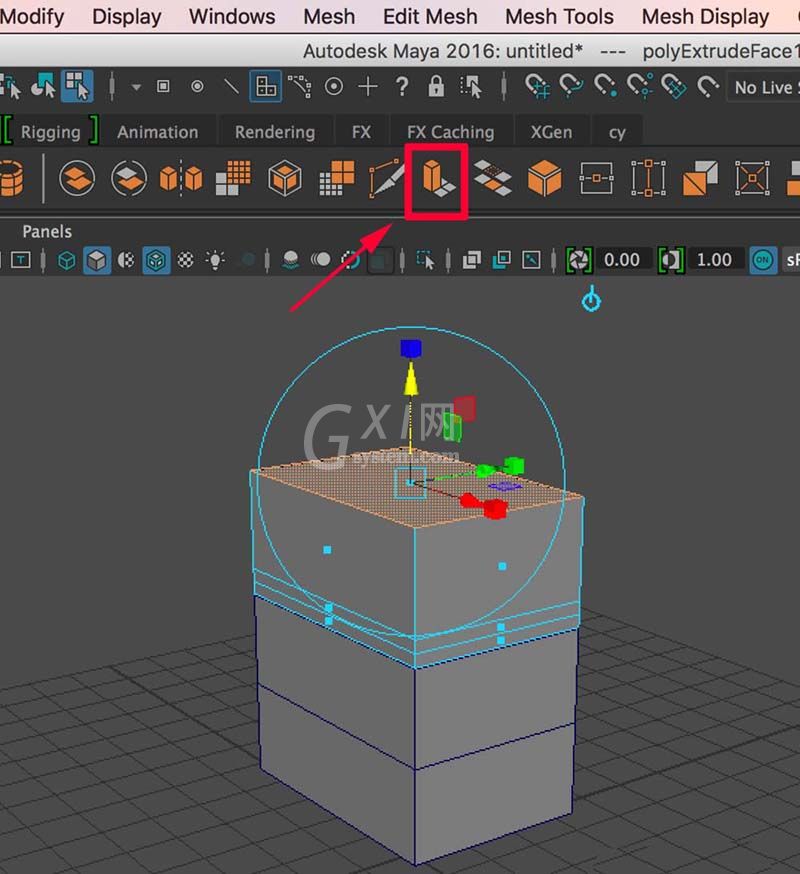
7、设置好参数之后点击apply选项,可以看到重建的线比以前的线更加平滑了。
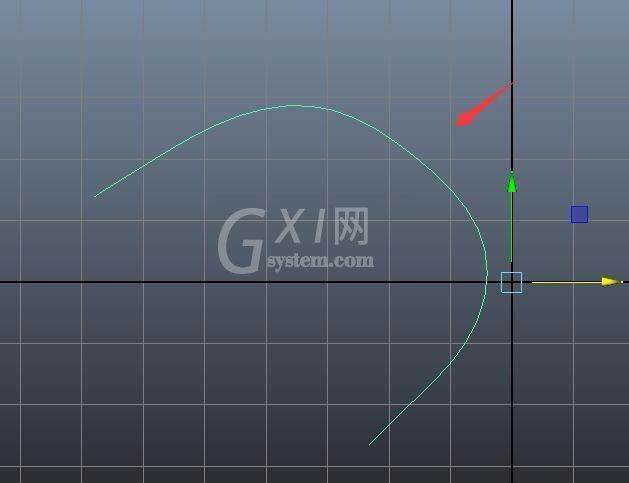
上文就讲解了maya重建曲线的操作方法,希望有需要的朋友都来学习哦。



























